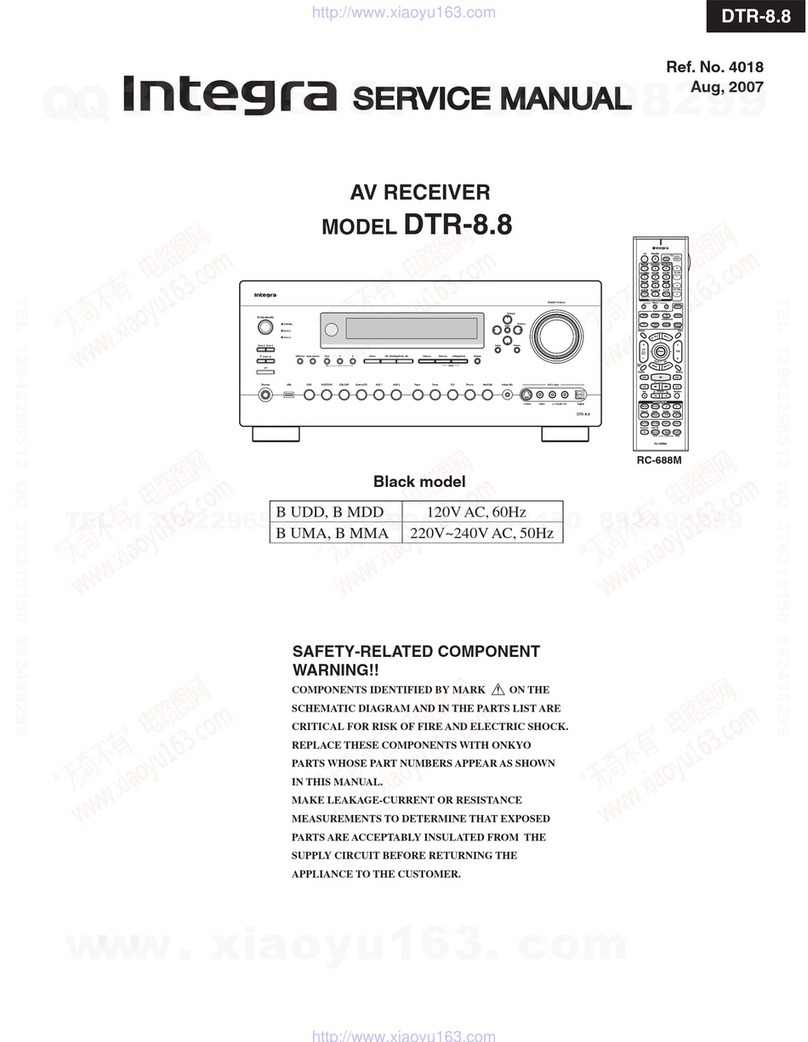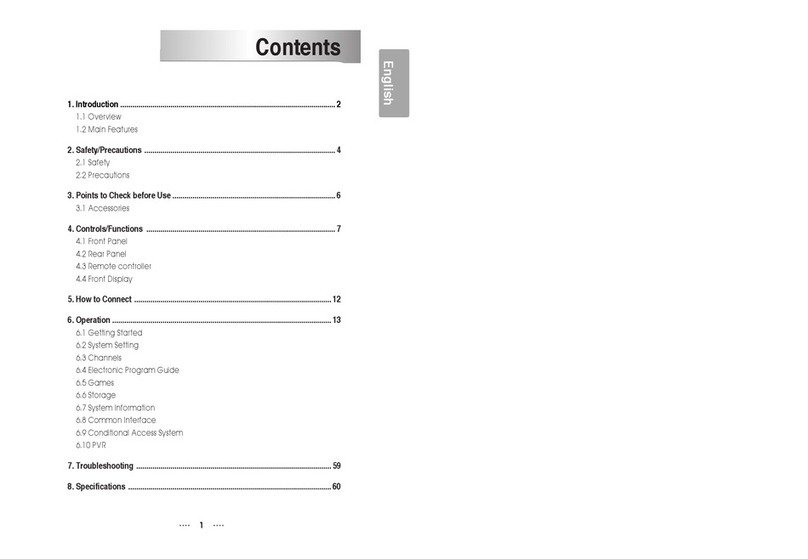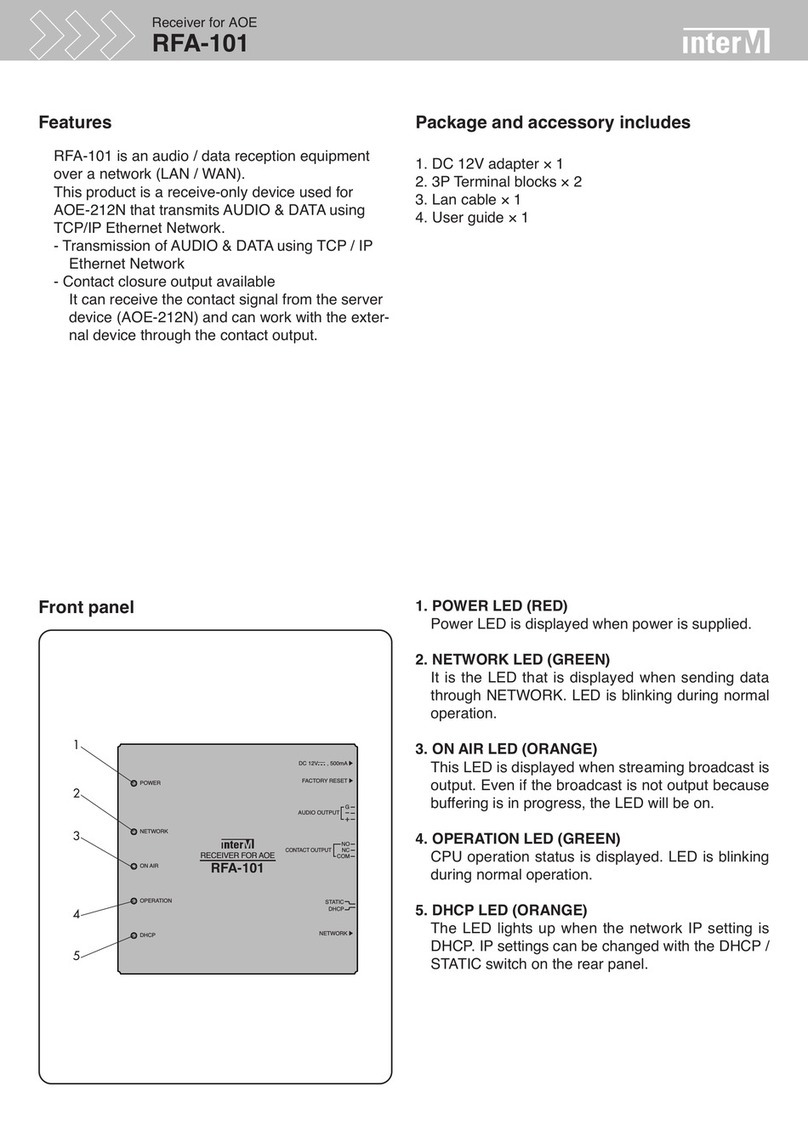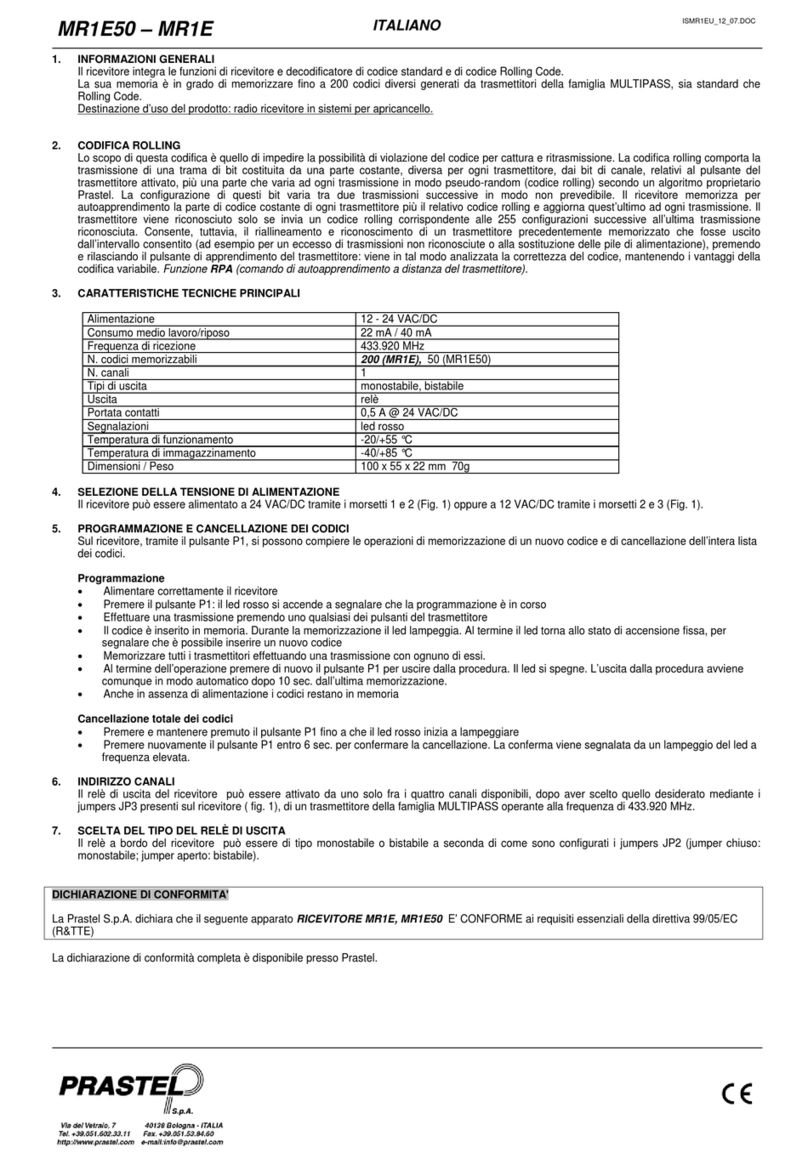Steren COM-435 User manual

V122006

INDICE
Características ............................................. 3
Accesorios ................................................... 4
Requisitos de sistema ................................. 4
Controles ..................................................... 4
Instalación de drivers .................................. 6
Instalación de Software .............................. 8
Utilizando por primera vez el dispositivo .... 13
Ventana principal ........................................ 15
Controles virtuales ...................................... 16
Control Remoto .......................................... 27
Identificación de problemas ....................... 28
Especificaciones ........................................ 30
ESPAÑOL
ESPAÑOL-2

IMPORTANTE
Antes de utilizar su nuevo Adaptador de Captura de Vídeo
lea este instructivo para evitar cualquier mal funcionamien-
to. Guárdelo para futuras referencias.
Su nuevo Adaptador de Captura de vídeo le permite ver
vídeos y programas de Televisión en su computadora
portátil o de escritorio. El sintonizador le permite ver,
capturar y grabar sus programas favoritos de la televisión,
así como vídeo de una videocassettera, DVD o cámara de
vídeo en su computadora. Si cuenta con quemador de CD
posteriormente podrá grabar sus programas favoritos en un
CD. Graba en formato MPEG-1, MPEG-2, MPEG4 o AVI.
Cuenta con programas que permiten realizar con facilidad
la grabación y la edición de vídeos en la computadora. No
requiere de alimentación externa, ya que se alimenta a
través del puerto USB de la computadora.
Siempre utilice un paño suave, limpio y seco para limpiar el
equipo.
CARACTERÍSTICAS
Conector de entrada de cable coaxial
Conector de entrada de S-Vídeo
Conector de entrada de Vídeo RCA (video compuesto)
Conectores de entrada de Audio RCA
Cumple con las especificaciones USB 2.0
Formatos de codificación MPEG 1 / MPEG 2 / MPEG 4
/ AVI
Captura de vídeo en tiempo real de hasta 30 cuadros
por segundo (fps) en sistema NTSC (720 x 480) y
hasta 25 cuadros por segundo (fps) en sistema PAL
(720 x 576)
•
•
•
•
•
•
•
ESPAÑOL
ESPAÑOL-3

No requiere de alimentación externa, se alimenta a
través del puerto USB
Ideal para computadora portátil por su bajo consumo
Time-Shifting
Programación de grabación de programas
Plug-&-Play
ACCESORIOS
Equipo de captura de vídeo USB 2.0
Disco con Software para conversión directa digital
Cable USB
Cable de 3,5mm para audio
Control remoto
Manual de instrucciones
REQUERIMIENTOS DE SISTEMA MÍNIMOS
Pentium 4 a 1GHz o superior
Puerto USB 2.0 disponible
128MB de memoria RAM o superior
Windows XP SP1 o superior
Tarjeta de gráficos
DirectX 8 o superior
Unidad de CD-ROM o DVD-ROM
Bocinas para salida de audio
300MB de disco duro
DESCRIPCIÓN DE CONTROLES
Entrada de S-Vídeo
Permite conectar una fuente de vídeo a través de
•
•
•
•
•
•
•
•
•
•
•
•
•
•
•
•
•
•
•
•
•1
ESPAÑOL
ESPAÑOL-4

un conector de S-Vídeo
Entrada de vídeo compuesto
Permite conectar una fuente de vídeo a través de
un conector de vídeo RCA
Entrada de Audio (estéreo)
Conexiones de audio derecho e izquierdo (estéreo)
con conectores RCA
Salida de audio
Permite conectar el adaptador de TV a la entrada
de audio de la computadora
Sensor infrarrojo
Entrada RF
Conexión para antena aérea o sistema de cable
Conector USB
Conexión entre adaptador USB y computadora
Imagen fija
Permite tomar imágenes fijas cada vez que se
presiona el botón
Indicador de uso
Enciende cuando el equipo está en uso
•
•
•
•
•
•
•
•
2
3
4
5
6
7
8
9
123
4
5
8
9
6
7123
4
5
6
7
8
9
ESPAÑOL
ESPAÑOL-5

INSTALACIÓN DE DRIVERS
Asegúrese de instalar los controladores primeramente
antes de conectar el sintonizador a la computadora.
1.- Coloque el disco de instalación en la unidad de CD-
ROM.
2.- Automáticamente aparece una ventana con opciones,
seleccione Abrir carpeta para ver archivos.
3.- Localice el archivo SETUP que se encuentra en la car-
peta Driver y ejecútelo.
4.- En la pantalla de bienvenida presione Next para que la
instalación comience
5.- En caso de que aparezca durante la instalación un
mensaje de advertencia acerca del logotipo de Windows,
presione Continuar, de otra forma cancelará la instalación y
el hardware no funcionará.
ESPAÑOL
Ase
g
úrese de instalar los controladores primeramente
a
ntes
d
e conectar e
l
s
i
nton
i
za
d
or a
l
a com
p
uta
d
ora
.
ESPAÑOL-6

6.- Una vez que los archivos necesarios se hayan copiado,
presione Finish para cerrar la ventana.
7.- Es necesario reiniciar la computadora para que los cam-
bios tengan efecto. Seleccione Si, deseo reiniciar el equipo
ahora.
8.- Una vez que el equipo reinició el driver estará correcta-
mente instalado en la computadora.
ESPAÑOL
ESPAÑOL-7

SOFTWARE DE APLICACIÓN
1.- Localice el archivo SETUP que se encuentra en la car-
peta AP y ejecútelo.
2.- Seleccione el país donde se encuentra y presione Set
para continuar.
3.- Si desea seleccionar una carpeta de destino, presione
Browse, en caso de que desee utilizar la carpeta predeter-
minada, presione Next para continuar.
ESPAÑOL
ESPAÑOL-8

4. La instalación comienza.
5.- Una nueva ventana de instalación se abre. Seleccione
Sí para instalar el programa Windows Media Format 9.
6.- Lea el acuerdo de Licencia, y presione Yes para comen-
zar con la instalación.
7.- Presione Aceptar para cerrar la ventana de instalación.
ESPAÑOL
ESPAÑOL-9

8.- Lea el acuerdo de Licencia de Windows Media Tools
Setup, y presione Yes para continuar.
9.- En la pantalla de Bienvenida de Windows Media, presio-
ne Next para continuar.
10.- Seleccione la opción Complete Installation. Presione
Next para continuar.
ESPAÑOL
ESPAÑOL-10

11.- En caso de que ya tenga instalada una aplicación en
Power Point podría aparecer un mensaje de advertencia.
Sólo presione Aceptar para continuar.
12.- Seleccione el directorio de Instalación y presione
Finish para comenzar la instalación. Si el fólder no existe
en su computadora, aparecerá una ventana preguntando
si se desea crear, presione Si para continuar y comenzar la
instalación.
13.- Cuando la instalación termine, presione OK para cerrar
la ventana.
14.- Conecte el cable USB del sintonizador en un puerto
USB disponible de la computadora.
15.- El sistema detectará el sintonizador, y comenzará a
ejecutarse el asistente de nuevo hardware.
16.- Seleccione No por el momento y presione Next para
continuar.
17.- Seleccione la opción Instalar automáticamente el
software (recomendado), presione Next para continuar.
18.- Si aparece un mensaje de advertencia acerca del logo-
tipo de Windows, seleccione Continuar, de otra forma el
hardware no se instalará correctamente.
19.- Presione Finalizar para cerrar la ventana.
20.- En las siguientes dos ventanas seleccione las op-
ciones: No por el momento e Instalar automáticamente el
software (recomendado), asegurándose de presionar Next
para continuar. Este proceso instalará el driver de audio.
ESPAÑOL
ESPAÑOL-11

21.- Seleccione Continuar en el mensaje de advertencia del
logotipo de Windows.
22.- Presione Finalizar para cerrar la ventana.
23.- Deberá reiniciar el equipo para que los cambios ten-
gan efecto.
Para comprobar que la instalación se realizó de forma
correcta, abra el Administrador de Dispositivos, ubicado en
el panel de control / sistema / hardware. Un nuevo equipo
aparece en la sección de Dispositivos de Sonido, vídeo y
juegos así como también en dispositivos de Imágenes.
Para comprobar que la instalación se realizó de
f
orma
c
orrecta, a
b
ra e
l
Ad
m
i
n
i
stra
d
or
d
e
Di
s
p
os
i
t
i
vos, u
bi
ca
d
o en
e
l panel de control
/
sistema
/
hardware. Un nuevo equipo
aparece en la sección de Dispositivos de
S
onido, vídeo
y
j
ue
g
os así como también en dispositivos de Imá
g
enes.
ESPAÑOL
ESPAÑOL-12

UTILIZANDO POR PRIMERA VEZ SU
SINTONIZADOR USB
Antes de comenzar a utilizar el sintonizador es necesario
que realice un “puenteo” entre el COM-435 y la tarjeta de
audio de su computadora. Solo conecte un cable 3,5mm
en la salida de audio del COM-435 (Aout) hacia la entrada
(AUDIO IN) de su tarjeta de audio. De esta forma podrá
escuchar los programas de TV en sus bocinas (Sólo en
Windows 2000).
Para comenzar a utilizar su adaptador de captura en la
computadora, siga estos pasos:
Ant
es
de
co
m
e
nz
a
r
a
u
tiliz
a
r
e
l
s
int
o
niz
ado
r
es
n
ecesa
ri
o
q
ue realice un “puenteo” entre el C
O
M-435
y
la tar
j
eta de
audio de su computadora.
S
olo conecte un cable 3,5mm
e
n la salida de audio del C
O
M-435
(
Aout
)
hacia la entrada
(
AUDI
O
IN
)
de su tar
j
eta de audio. De esta forma podrá
e
scuchar los pro
g
ramas de TV en sus bocinas
(S
ólo en
Windows 2000
)
.
Del sintonizador a la tarjeta de audio
(Aout - In)
ESPAÑOL
ESPAÑOL-13

1.- Conecte una antena de televisión en el conector RF de
antena del adaptador de captura.
2.- Conecte el cable USB a la computadora.
3.- Conecte unas bocinas a la salida de audio.
4.- Ejecute el programa XTV 2.0
5.- Se mostrará la ventana principal y los controles de uso.
6.- Ahora podrá ver su canal favorito.
Selector de
Aire / Cable Canal
+ / - Agregar / Borrar
Canales Favoritos Selector de
Canal favorito Regresar
Pausa /
Reproducción
Adelantar Grabar
Volumen +
Volumen -
Ajuste de
Volumen
Silenciar
Reproducción
contínua
Detener
Reproducir
Opciones
Vista previa
de canal
Grabación
programada
Selector
de
fuente
Ultimo canal
Imagen fija
Time
Shift
Búsqueda
automática
Confirmación
Canales
ESPAÑOL
ESPAÑOL-14

VENTANA PRINCIPAL
Coloque el cursor sobre la pantalla y presione el botón
derecho del ratón, en pantalla se mostrará el siguiente
menú:
Resolución:
Existen 4 resoluciones de vídeo que puede seleccionar:
en modo NTSC: 352 x 240, 640 x 480, 720 x 480, Pan-
talla Completa (Full Screen)
en modo PAL: 352 x 288, 640 x 480, 720 x 576, Pan-
talla Completa (Full Screen)
Además cuenta con la opción de Always on Top (Siem-
pre al frente), lo cuál permitirá que siempre esté al frente
la ventana de vídeo aún cuando tenga otros programas
abiertos.
•
•
ESPAÑOL
ESPAÑOL-15
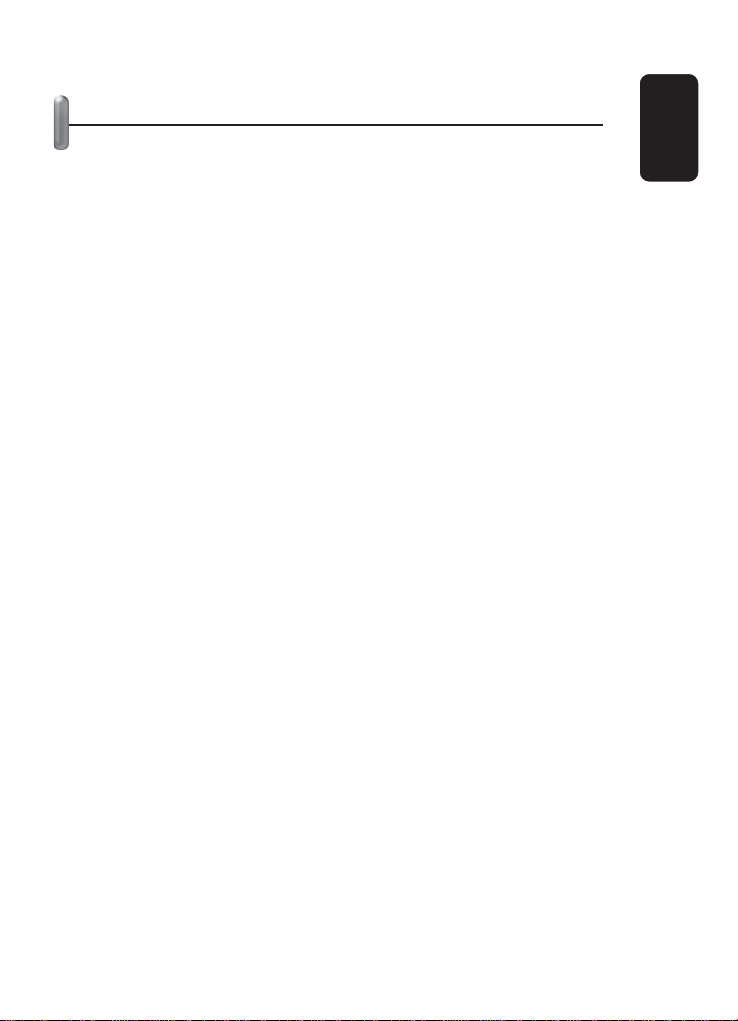
CONTROLES VIRTUALES
Entrada de canal
Esta opción permite seleccionar el canal que desee ver,
de forma directa. Recuerde que después de seleccionar el
canal a visualizar deberá presionar ENTER.
Búsqueda de Canal automático
Permite la búsqueda de canales disponibles en el área.
Cada uno de los canales encontrados se almacenarán en
memoria.
Canal + / -
Presione las flechas de arriba / abajo para cambiar de
canal.
Air / Cable
Seleccione el tipo de antena que está conectada a su
equipo.
Time Shifting
Utilice esta función para almacenar en memoria el canal
visualizado, por lo que posteriormente podrá adelantar,
regresar o hacer pausa a un programa si necesidad de
grabarlo.
Presione el botón una vez, la pantalla se pondrá en pausa,
pero se grabará el contenido de forma automática (en pan-
talla se mostrará el mensaje Timeshift). Cuando presione
el botón de Reproducción Contínua, comenzará la repro-
ducción del segmento grabado, que será tan largo como
lo haya dejado antes de presionar el botón de Reproduc-
ción Contínua. Para continuar con la reproducción normal,
presione el botón de Detener.
ESPAÑOL
ESPAÑOL-16

Captura de imagen fija
Presione este botón para capturar una imagen fija del pro-
grama visualizado en la pantalla. Cada vez que presione
el botón de captura, una imagen pequeña se mostrará en
el lado izquierdo de su monitor. Si desea borrar todas las
imágenes de la ventana, presione el botón Delete All.
Si desea almacenar las fotografías, seleccione la foto y
presione el botón derecho del ratón, elija la opción Save As
y asigne un nombre y una ubicación para el nuevo archivo.
Si requiere visualizar la fotografía antes de almacenarla,
selecciónela y presione el botón derecho del ratón,
posteriormente elija la opción Preview.
Para cerrar la ventana, presione Close (asegúrese de que
haya guardado las fotografías antes de presionar este
botón, de otra forma todas las fotografías se borrarán).
Los archivos pueden ser almacenados en formato BMP o
JPG.
El nombre del archivo predeterminado es mddhhmmssn,
donde: m: Mes, dd: Fecha, hh: hora, mm: Minutos, ss:
Segundos, n: Número.
Selección de fuente de vídeo
Permite seleccionar la fuente de vídeo de entrada. Cuenta
con las siguientes opciones: TV Tuner, Composite y S-
Vídeo.
Captura programada
Mediante esa opción podrá programar sus eventos favori-
tos para su grabación, ya sea una sola vez, varios días o
todas las semanas.
ESPAÑOL
ESPAÑOL-17

Presione el botón de Captura programada una vez, en
pantalla se mostrará la siguiente ventana:
Schedule: Aquí podrá seleccionar la frecuencia de la
programación: Una Vez (One Time), Varíos días (Several
Days) y Todas las semanas (Every week).
Start time: Introduzca la hora exacta de inicio (horas,
minutos, segundos) del programa a grabar.
Stop time: Introduzca la hora exacta de finalización (horas,
minutos, segundos) del programa a grabar.
ESPAÑOL
ESPAÑOL-18

Dependiendo de la opción de frecuencia seleccionada
tendrá las siguientes opciones:
One time:
Execute Day: Indica el día de grabación (Año, Mes, Día).
Several Days:
Start Date: Fecha de inicio (Año, Mes, Día).
Several: Introduzca por cuantos días desea que se grabe
ese programa a partir del día que seleccionó en la opción
anterior.
Every Week:
Week of: permite elegir que días de la semana desea que
se grabe el programa elegido. Puede seleccionar un solo
día o todos los días de la semana.
Video Source: Elija la fuente de vídeo de entrada. Puede
seleccionar entre TV- Antena, TV- Cable, Composite, S-
Vídeo.
Channel: Elija el canal donde van a transmitir el programa
que desee grabar.
FileName: introduzca el nombre del archivo con el que
desee identificar la grabación.
After schedule capture finished, shut down computer:
Esta opción permite que la computadora se apague una
vez que el equipo ha terminado la grabación programada.
Una vez que haya realizado los ajustes necesarios, presio-
ne Add para almacenar el programa en memoria y selec-
cione Save para guardar los cambios.
ESPAÑOL
ESPAÑOL-19

Vista previa de canal
Presione este botón para mostrar una vista previa de todos
los canales disponibles. Los canales se mostrarán en una
ventana de mosaico, y cada uno de los cuadros correspon-
de a un canal. Cada uno se visualizará por 2 segundos. Si
desea ver alguno de los canales en pantalla completa, pre-
sione sobre la ventana del canal, dos veces con el botón
izquierdo del ratón.
Opciones
Mediante esta opción podrá configurar los siguientes pará-
metros:
General Settings
Encoder Property
Color
TV Tuner
General Settings
•
•
•
•
ESPAÑOL
ESPAÑOL-20
Other manuals for COM-435
2
Table of contents
Languages:
Other Steren Receiver manuals

Steren
Steren AVS-510 User manual
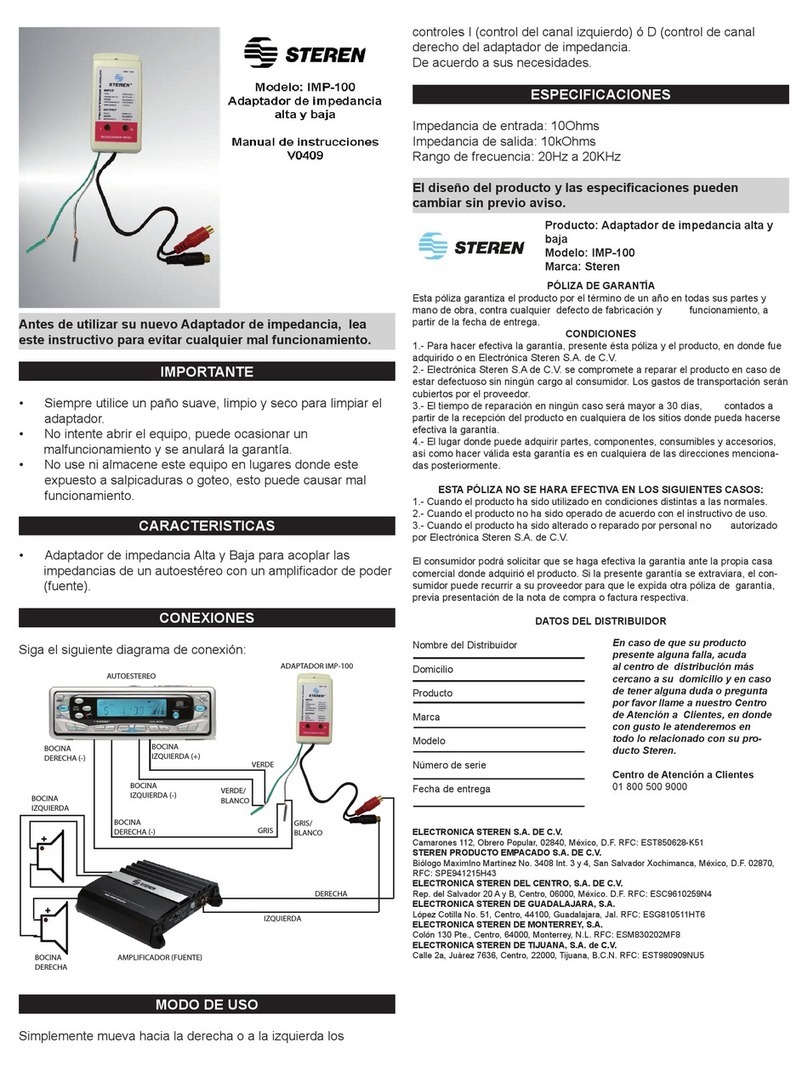
Steren
Steren IMP-100 User manual

Steren
Steren 208-800 User manual

Steren
Steren COM-205 User manual

Steren
Steren AVS-700 User manual

Steren
Steren MOVIL POD-153 User manual

Steren
Steren POD-160 User manual

Steren
Steren COM-210 User manual

Steren
Steren WR-050 User manual

Steren
Steren AVS-950 User manual